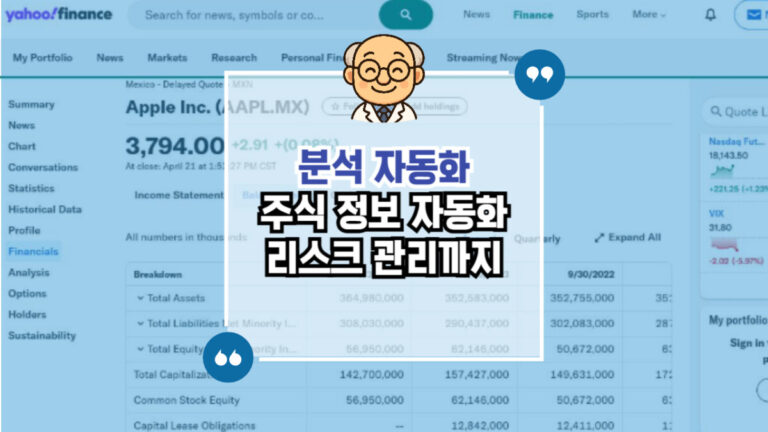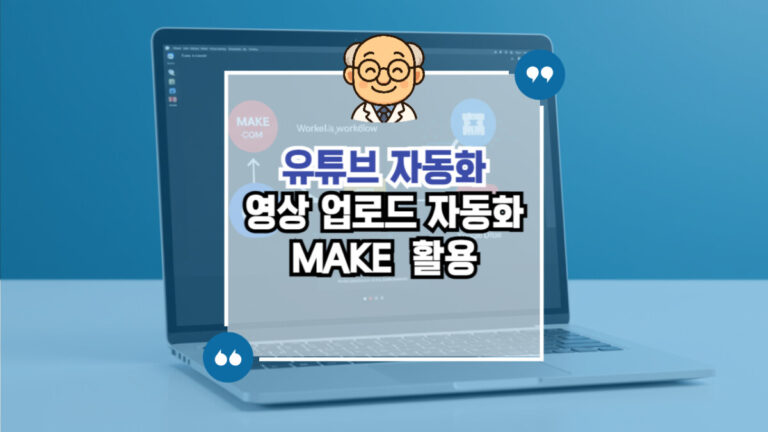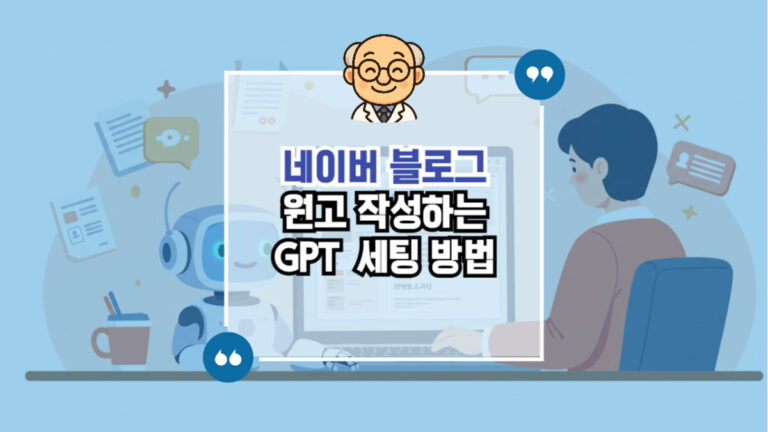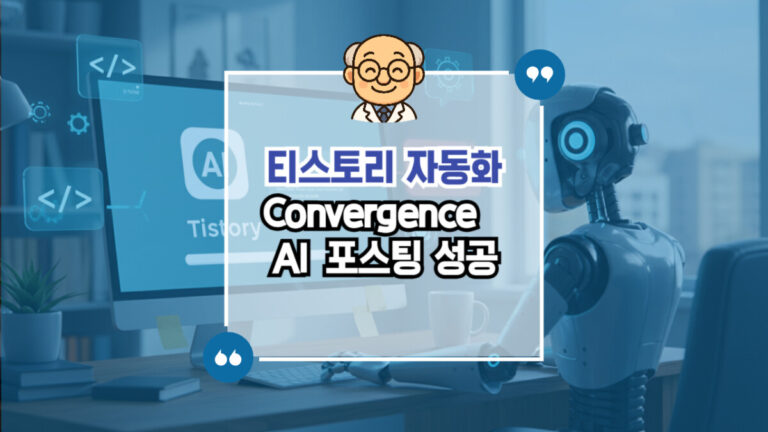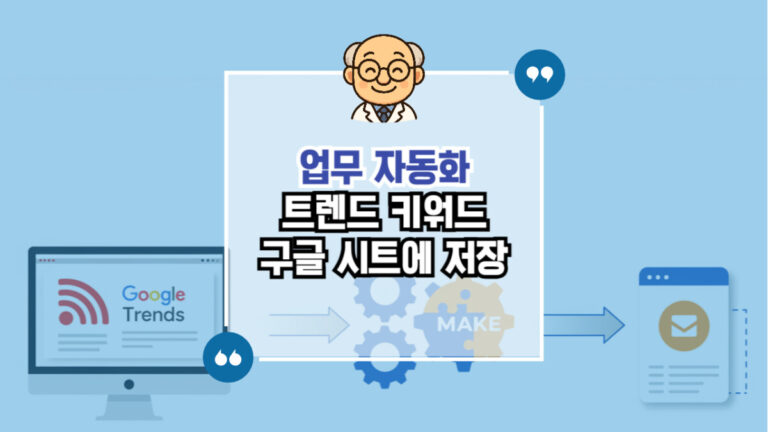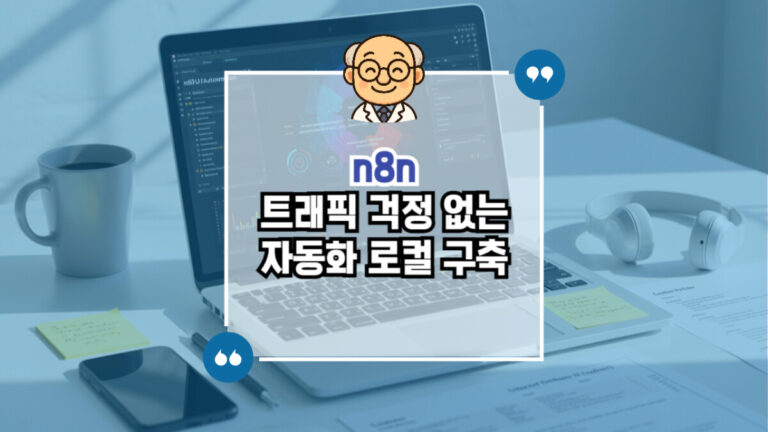오늘 소개해드릴 내용은 바로 구글폼 노션 자동 연동하는 방법입니다.
그 과정에서 활용한 서비스는 바로 MAKE인데요. 아마 한 번쯤은 이름을 들어보셨을 거예요.
사실 저도 들어보기만 했고, 그동안 사용해볼 생각은 못 했었는데요, 이번에 직접 테스트해보면서 생각보다 어렵지 않고, 무료로도 충분히 활용이 가능하다는 걸 알게 되었습니다.
그럼 지금부터 차근차근 알아보도록 하겠습니다.
구글폼과 노션 연동을 준비하며
자동화를 시작하기 전, 저는 이런 생각이 들었습니다.
“구글폼으로 받은 응답을 매번 수동으로 확인하기가 번거로운데, 이걸 내가 자주 사용하는 노션에서 바로 확인할 수 있다면 얼마나 편할까?”
그래서 목표를 이렇게 설정했습니다.
- 구글폼으로 받은 설문 응답을
- 스프레드시트에 저장하고
- 그 데이터를 노션에 자동으로 입력되도록 연결하기
우선 자동화를 설정하기 전에 다음과 같은 준비물이 필요했습니다:
- 노션에 설문 데이터를 저장할 데이터베이스 페이지 생성
- 구글폼 생성
- 구글폼과 연동되는 구글 스프레드시트 자동 생성
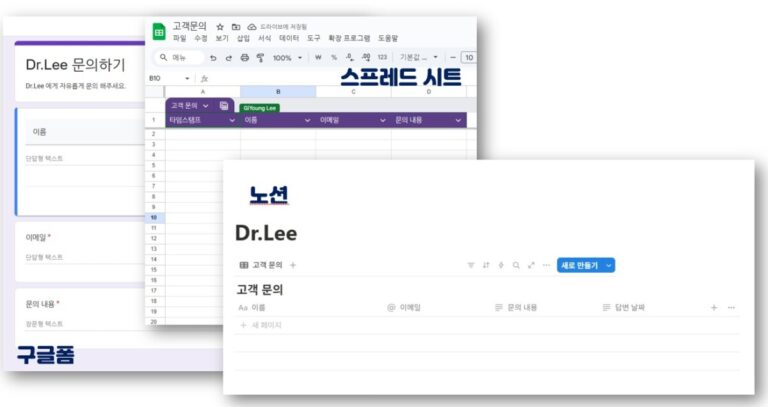
이 세 가지가 준비되면, 이제 본격적으로 MAKE에서 작업을 시작할 수 있습니다.
생각보다 직관적인 UI와 클릭 중심의 설정이라 편하게 따라오실 수 있을 거예요!
MAKE에서 구글 시트와 노션 연결하기
이제 MAKE에서 자동화 시나리오를 만들어야 합니다.
MAKE에 로그인 후 ‘Create a new scenario’ 버튼을 클릭해주세요.
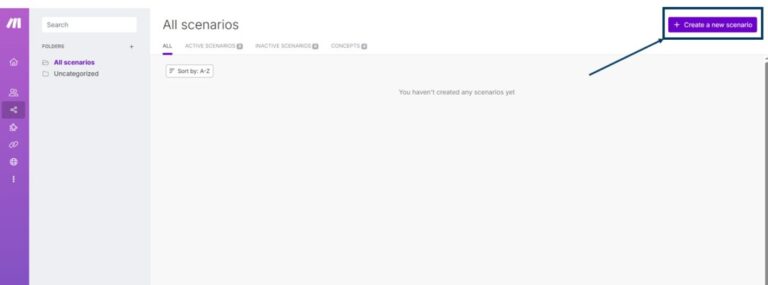
첫 번째 모듈로 Google Sheets를 선택합니다.
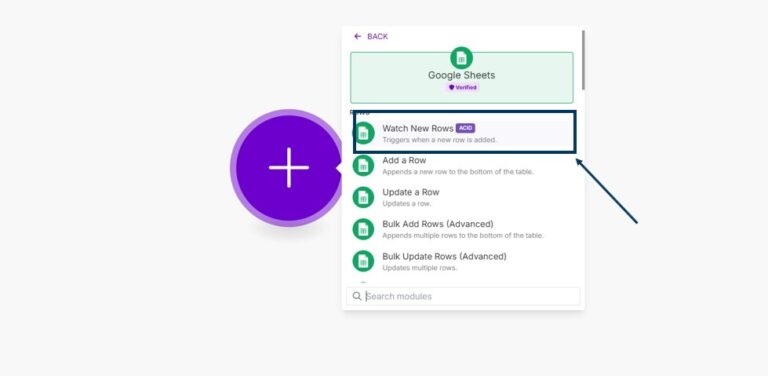
이때 구글 계정 연결이 필요합니다.
구글폼과 스프레드시트가 있는 대표 아이디로 로그인하시면 됩니다.
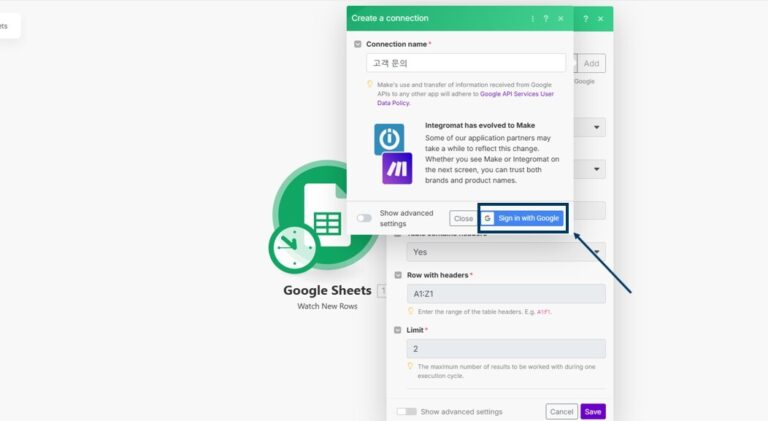
Spreadsheet ID는 구글폼 생성 시 자동으로 만들어진 시트를 선택해 주세요.
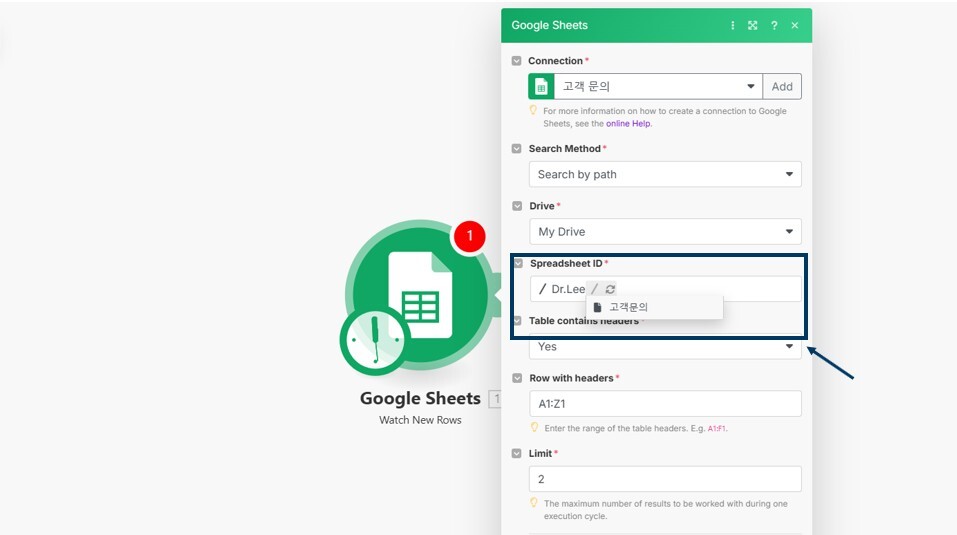
Sheet Name은 구글 스프레드시트 하단 탭에서 확인할 수 있는 이름으로 선택하시면 됩니다.
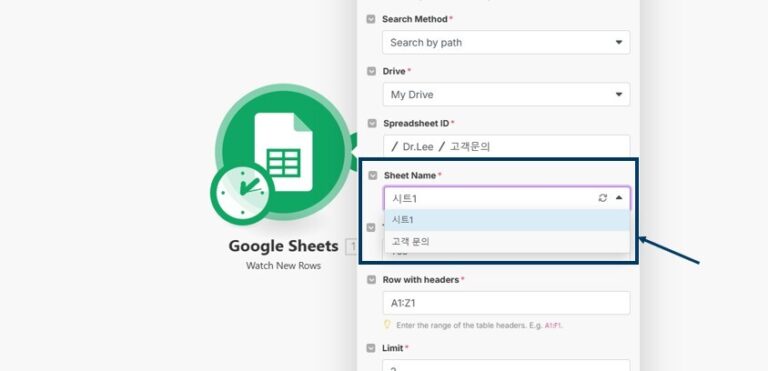
이제 구글 시트 연결은 완료입니다!
이제 두 번째 모듈로 넘어갑니다.
화면 오른쪽 + 버튼을 눌러 Notion을 검색한 뒤, Create a Database Item을 선택합니다.
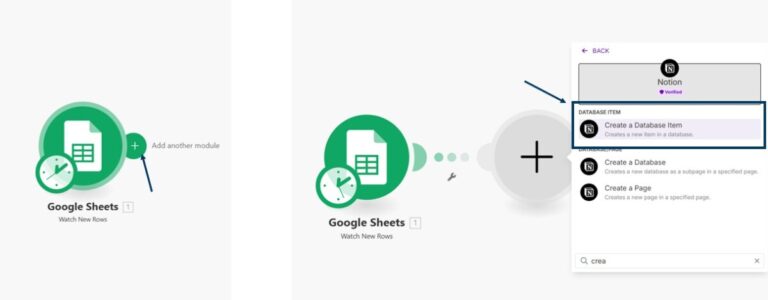
노션 계정에 로그인한 후, 사전에 만들어두신 데이터베이스 페이지를 연결해 주세요.
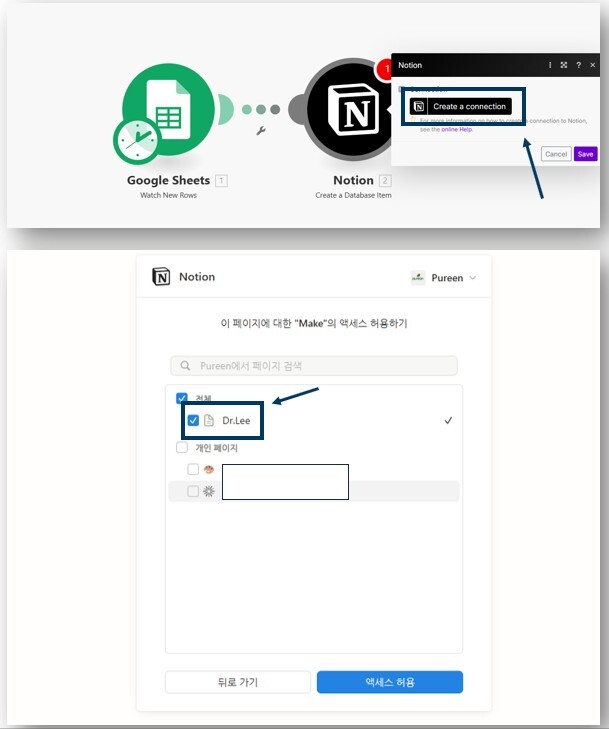
그다음 단계에서는 Database ID를 입력해야 합니다.
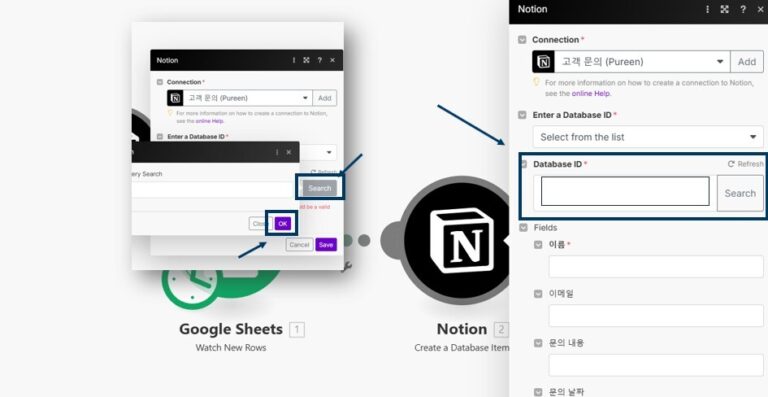
이제 이 필드에 구글 시트에서 가져올 데이터 값들을 연결해주시면 됩니다.
예를 들어, 이름, 연락처, 문의 내용 등의 필드를 구글 시트에서 자동으로 받아서 노션에 입력되도록 설정하는 거죠.
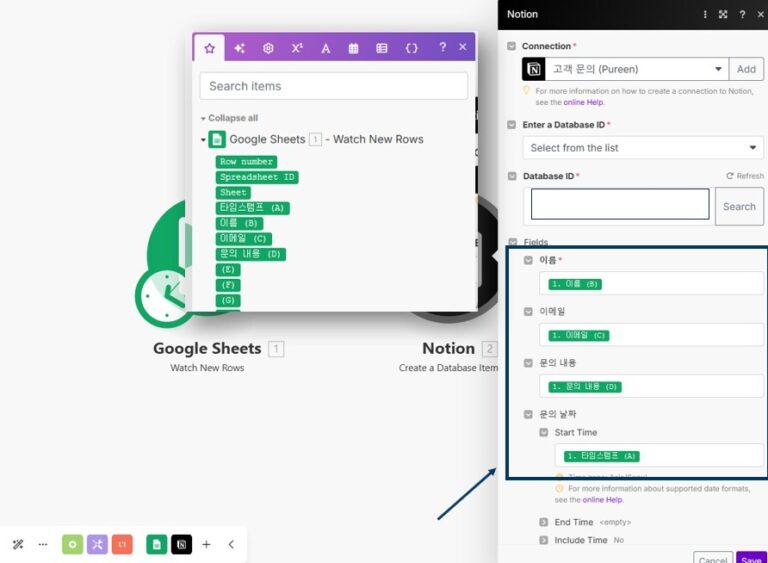
자동화 테스트와 실행 설정하기
이제 설정은 거의 끝났습니다.
그다음은 실제 테스트를 해볼 차례인데요!
먼저 구글폼에 테스트 응답을 하나 입력해보았습니다.
구글폼에 작성한 응답은 자동으로 스프레드시트에 저장되었습니다.
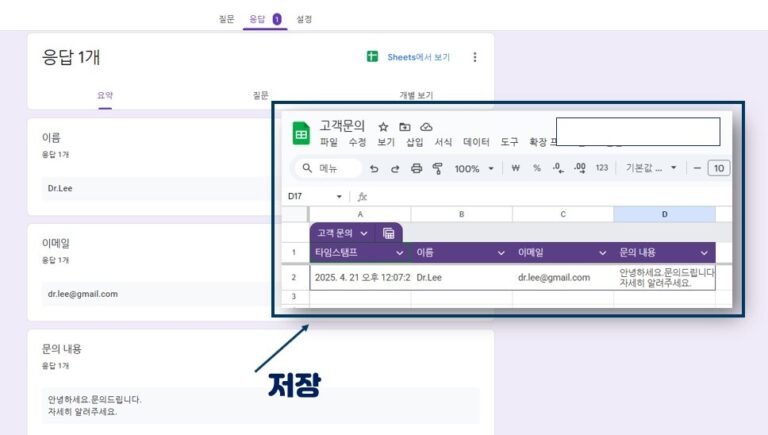
MAKE에서 좌측 하단에 있는 Run once 버튼을 눌러 시나리오를 수동 실행해 보았습니다.
각 단계가 차례대로 수행되면서 완료 메시지가 나왔습니다.
노션에 가서 확인해보니, 데이터가 정말 정확하게 잘 들어와 있었어요!
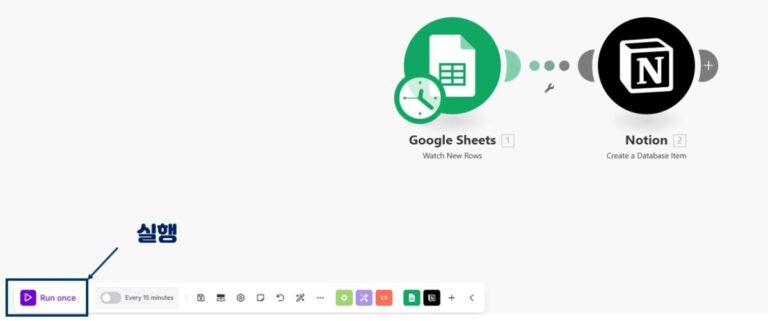
이 과정을 처음 마쳤을 때의 성취감이 정말 크더라고요 😊
이제 마지막으로 해야 할 일은 자동 실행 주기 설정입니다.
Run once 우측에 있는 자동화 설정 아이콘을 클릭해 주세요.
여기에 실행 주기를 설정할 수 있는데, 실시간 연동은 유료 플랜에서만 가능합니다.
저는 고객 응답은 하루 한 번만 받아도 괜찮아서 Every day를 선택하고 오전 8시로 설정해 두었습니다.
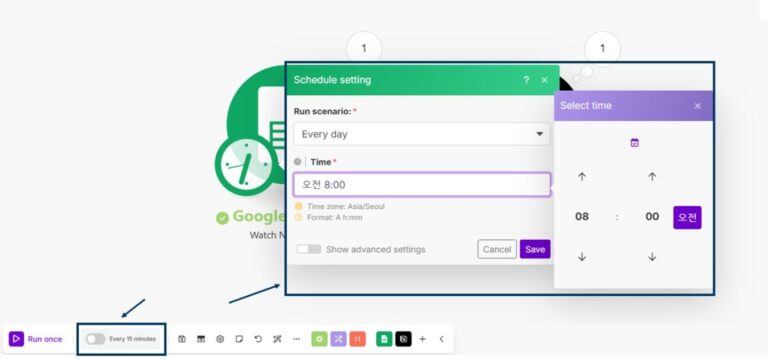
이제부터 매일 아침 8시에 MAKE가 구글 스프레드시트를 확인하고
그 안에 있는 데이터를 노션으로 자동 전송해줄 예정입니다.
이렇게 하면 노션만 열어서 고객 문의나 설문 결과를 간편하게 관리할 수 있게 됩니다!
처음엔 저도 막막했습니다.
MAKE라는 툴도 생소했고, 노션과 구글폼을 연결한다는 것도 왠지 어려워 보였거든요.
하지만 하나씩 따라가 보니, 생각보다 훨씬 쉽게, 그리고 무료로도 강력하게 활용할 수 있다는 사실을 알게 되었어요.
특히 고객 응답을 정리해야 하는 1인 사업자, 프리랜서, 강사 분들께는
노션 중심의 정보 관리 + MAKE를 활용한 자동화 연동이 정말 큰 도움이 될 수 있을 것 같습니다.
작성자 | Dr.Lee